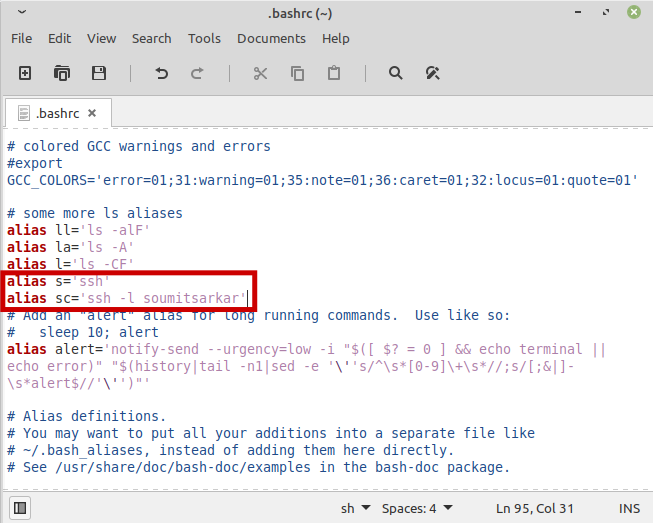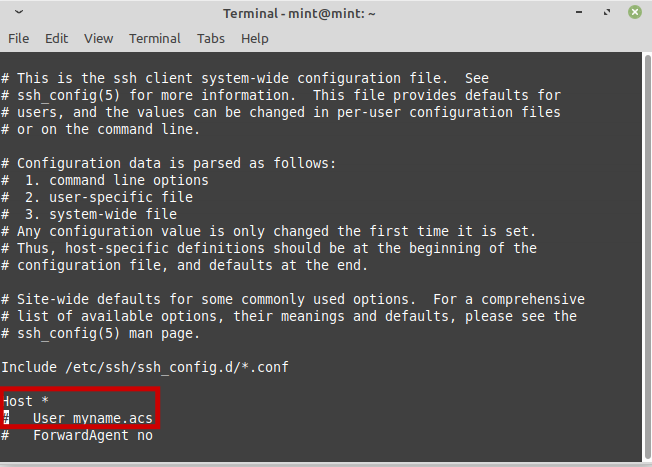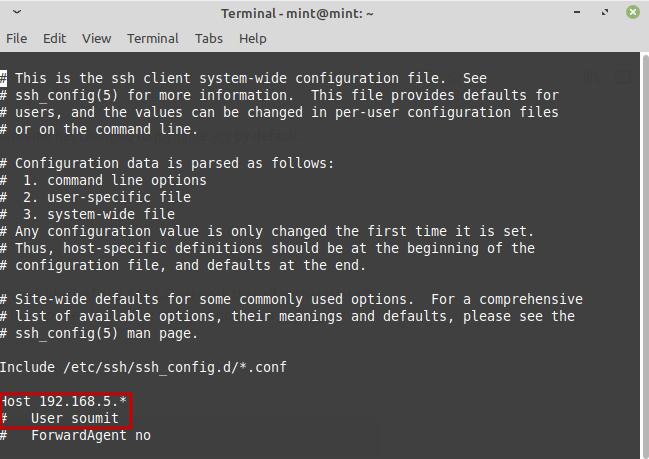Mientras trabajamos en cualquier red desde una ubicación remota, nos encontramos accediendo a algunos servidores Linux en la red en la que queremos SSH. Podemos saltar de un dispositivo a otro en la red. La razón de esto es que hace que la seguridad de la red sea mucho más fácil cuando nuestra ACL de VTY consta de una IP, aunque tengamos muchos administradores. Una lista de control de acceso a la red o ACL especifica a qué procesos del sistema se les otorga acceso a los objetos y qué operaciones se les permiten. También hay un registro de quién inició sesión en qué con la marca de tiempo. SSH puede ser muy divertido con el poder de Linux.
Configuración de alias
Abra el archivo .bashrc (use vi o pico o cualquier otro editor de texto). Aquí hay un ejemplo: el archivo .bashrc se encuentra en el directorio de inicio.
Ingrese el siguiente comando para editar el archivo
vi ~/.bashrc
Ahora haga los siguientes cambios en el archivo.
alias s='ssh' alias sc='ssh -l anyusername'
El motivo de este enfoque más inteligente es reducir el carácter escrito en un 66 %. Simplemente podemos usar s 192.168.1.1 siempre que necesitemos SSH en un dispositivo con la IP dada. Además, para sc 192.168.1.1 , el comando ssh -l abrirá un puerto local. Todo lo que enviamos a ese puerto se mete por la conexión ssh y sale por el servidor.
Edición del archivo /etc/ssh/ssh_config
Por defecto, nuestro nombre de usuario ssh será nuestro nombre de usuario con el que iniciamos sesión en la máquina Linux. Se debe cambiar el archivo ssh_config en /etc/ssh/ssh_config. Edite el archivo con el comando:
vi /etc/ssh/ssh_config
Agregue las siguientes líneas en el archivo:
Host * User myname.acs
Cambie el permiso del archivo con el siguiente comando:
sudo chmod 777 /etc/ssh/ssh_config
Ahora, si simplemente intentamos acceder a cualquier dispositivo, veremos que el nombre de usuario ha cambiado a myname.acs de forma predeterminada.
Cambio de nombre de usuario para una subred específica
Ahora, a menudo encontraremos que hay varios dispositivos bajo el bloque de red de la red 192.168.5.x que se autentican con el mismo nombre de usuario ‘Henry.acs’. Es posible configurar ssh para buscar el lugar al que intentamos ir con un nombre de usuario particular antes de SSH. Vuelva a editar el archivo:
vi /etc/ssh/ssh_config
En la parte superior del archivo, agregue estas líneas:
Host 192.168.5.* User adifferenetusername
Use claves para iniciar sesión en lugar de una contraseña
Si está intentando pasar de una máquina Linux a otra, es más seguro y conveniente usar claves de autenticación en lugar de una contraseña. Eso hace que la conexión sea más segura contra la mayoría de los ataques Man In Middle externos .
Publicación traducida automáticamente
Artículo escrito por soumit1234 y traducido por Barcelona Geeks. The original can be accessed here. Licence: CCBY-SA